2021年03月05日更新
ミラティブで配信できない対処法を解説[PC/iPhone/Android]
ミラティブは誰でも簡単にゲーム配信できる人気アプリですが、ゲーム配信をしようと思ったら、何らかの理由で配信できないことがあります。この記事では、PC、iPhone、Androidそれぞれのデバイスでミラティブで配信できないときの対処法について詳しく解説します。
目次
ミラティブでうまく配信できないときの対処法【PC・iPhone・Android共通】
ゲーム配信アプリとして人気が高いのが配信アプリのミラティブです。ゲーム配信だけではなく、アバターを作ったり、最近ではジョイサウンドから提供されたカラオケ音源を使ったカラオケ配信もできるようになり、ゲーム配信以外の利用者も増加しています。
ゲーム配信でも、ゲーム配信以外の利用方法でも、ミラティブで配信したいのに配信できない、ということで困っているユーザーがたくさんいるようです。この記事では、ミラティブでうまく配信できないときの対処法について解説します。
ミラティブでの配信は、PCからでも、iPhoneからでも、Androidからでもできます。まずはPC、iPhone、Androidに共通した対処法を解説します。
配信がうまくいかないときには?
配信そのものがうまくいかないときの対処法をお伝えします。上から順番に試して、配信できるようになるか確認していきましょう。
アプリを再起動する
まずは、ミラティブのアプリを閉じて再起動しましょう。アプリを完全終了する方法は次の通りです。
iPhoneの場合。ホームボタンのあるiPhoneはホームボタンを2回続けて押します。ホームボタンがないiPhoneは画面を下から上にスワイプして真ん中あたりで止めます。するとマルチタスク画面が表示されるので、ミラティブを上にスワイプすると完全終了します。
Androidの場合。Android10と9はナビゲーションバーを上へスワイプして途中で止めます。Android8以前の機種はホームボタンの横にあるマルチタスクボタンをタップします。するとマルチタスク画面が表示されるので、ミラティブを上にスワイプして完全終了します。
バックグラウンドで動作しているアプリをすべて終了する
複数のアプリを同時に起動していると、メモリやCPUのスペックが足りなくなることがあります。ミラティブのアプリを終了する方法で、マルチタスク画面を表示して、表示されるすべてのアプリをスワイプして完全終了してみましょう。
端末を再起動する
アプリの完全終了と再起動では配信できるようにならない場合には、端末を再起動してみましょう。端末を再起動することで、バグがリセットされます。またメモリも解放されます。
ミラティブからログアウトしてログインし直す
ミラティブからいったんログアウトして、再ログインすることで配信できるようになることがあります。
ミラティブのアプリやOSの更新がないか確認する
ミラティブのアプリやOSが最新の状態でないと、何かと不具合が起きることがあります。スマホの場合にはアプリストアでミラティブの更新がないか確認してみましょう。PCの場合には、ブラウザやOBSが最新の状態か、確認してみましょう。
また、アプリはOSのアップデートに合わせてその都度アップデートされています。OSにアップデートがないか、ソフトウェアアップデートも確認してみましょう。
ミラティブのキャシュを削除する
ミラティブのアプリやブラウザにキャッシュが溜まりすぎて、不具合が生じている可能性があります。キャッシュをクリアしてみましょう。iPhone、Android、Google Chromeのキャッシュのクリア方法はこちらの記事を参考にしてください。
 iPhoneアプリのキャッシュクリア方法!不要データを削除してストレージ容量を確保しよう!
iPhoneアプリのキャッシュクリア方法!不要データを削除してストレージ容量を確保しよう! 【Android】アプリのキャッシュクリア方法!キャッシュの意味と一括削除方法を解説!
【Android】アプリのキャッシュクリア方法!キャッシュの意味と一括削除方法を解説!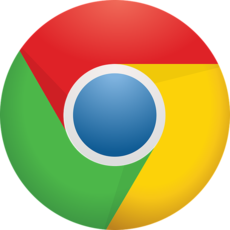 GoogleChromeのCookieをサイト個別に削除する方法!キャッシュクリア方法は?
GoogleChromeのCookieをサイト個別に削除する方法!キャッシュクリア方法は?端末が熱を持ちすぎているときは冷めるまで待つ
ミラティブのような配信アプリも、ゲームアプリも、スマホのスペックをフル回転させるアプリです。配信できていたのが突然できなくなったら、スマホを酷使しすぎて熱くなりすぎたことが考えられます。熱を持ちすぎた場合には、とにかく冷めるまで待つしかありません。
ゲーム音が入らない・音が小さいときには?
ミラティブでうまく配信できないという状態には、ゲーム音が入らないとか、音が小さすぎると言った症状もあります。ゲーム音に関するトラブルへの対処法は次の通りです。こちらも上から順番に試していきましょう。
配信では効果音やBGMが消えるタイトルがある
まず、ミラティブで配信できるゲームの中には、配信アプリを同時に起動しているとBGMや効果音が消えてしまうゲームがあります。ゲームの仕様か、音源の著作権などの関係でゲームメーカーの方であえて音を配信に乗せないようしている可能性があります。
配信中にBGMが消えてしまうゲームタイトルは次の通りです。
- シャドウバース (Shadowverse)
- モンスターストライク
- パズル&ドラゴンズ
- 荒野行動-スマホ版バトロワ
- Fortnite
配信中に効果音が消えてしまうゲームタイトルは次の通りです。
- PUBG MOBILE
これらのゲームの音は配信に入れられないので注意しましょう。
端末のマイクオーディオの設定をオフにしてからオンにする
自分の声を配信に入れるようにしてあるはずなのに、声が入らない場合には、一度配信を終了します。そして、端末のマイクオーディオの設定を言ったんオフにしてからオンにしてから、配信を再開しましょう。
ヘッドホン・イヤホンを抜き差しする
ヘッドホンやイヤホンを利用しているときには、イヤホンジャックを抜き差ししてみましょう。Bluetooth接続の場合にはBluetooth接続を言ったんオフにしてからオンにして再接続してみましょう。
配信できているけれども頻繁に途切れるときには?
配信はできているけれども、通信が頻繁に途切れたり、映像がカクカクしたりして、うまく配信できない時の対処法は次の通りです。
通信環境を確認してみる
まずは通信環境を確認してみましょう。ゲーム配信を行うためには、ある程度の通信速度が必要です。利用しているネット環境で十分な速度が出ているか、スピードテストをして確認してみましょう。スピードテストのやり方はこちらの記事を参考にしてください。
 Googleのスピードテストで回線の通信速度を測定!できない対処法も解説!
Googleのスピードテストで回線の通信速度を測定!できない対処法も解説!配信の画質を下げる
通信環境があまりよくない場合には、ミラティブのアプリで画質を落とすことで通信への負荷を下げることができます。
 Mirrativ(ミラティブ)でお金を稼ぐ方法や仕組みを解説!使い方やフォロワー数を増やす方法!
Mirrativ(ミラティブ)でお金を稼ぐ方法や仕組みを解説!使い方やフォロワー数を増やす方法!ミラティブでうまく配信できないときの対処法【iPhone】
iPhoneからの配信がうまくできない場合の対処法をお伝えします。
イヤホンを外し音声出力がスピーカーになっているか確認する
iPhoneでミラティブの配信をするときには、ゲーム音はiPhoneの内部からミラティブが拾うのではなく、スピーカーで拾った音を配信します。イヤホンを接続していると、ゲームアプリから発する音がミラティブに入りません。イヤホンを外して、スピーカーで音を拾うように設定しましょう。
 Mirrativ(ミラティブ)でゲーム実況する方法!iPhoneでのやり方は?
Mirrativ(ミラティブ)でゲーム実況する方法!iPhoneでのやり方は?ミラティブでうまく配信できないときの対処法【PCのOBS】
PCからミラティブへゲーム配信を行う場合にはOBSを利用します。OBSでうまくゲーム配信できない場合の対処法をお伝えします。
ストリームキーを正しく入力しているか確認する
OBSはさまざまなゲーム配信サイトで利用できます。配信先をOBSが振り分けるために必要になるのが、配信ページのURLとストリームキーです。URLとストリームキーを正しく入力できているか確認しましょう。
ミラティブのストリームキーは、ブラウザからミラティブの「配信する」に入ると、ページの右に「OBS用URL」「キー」と記載されています。こちらをOBSへコピペします。
 ミラティブのPCでの使い方!インストールから視聴・配信方法を解説!
ミラティブのPCでの使い方!インストールから視聴・配信方法を解説!ミラティブで配信できないときには一つずつ確認しよう!
この記事では、ミラティブで配信できないときの対処法をお伝えしました。ミラティブで配信できないと言っても、原因はいろいろとあります。一つずつ確認していくことで、うまく配信できるようになるでしょう。ぜひご紹介した対処法をお試しください。

